Nem og hurtig Android Root-guide

Efter at have rootet din Android-telefon har du fuld systemadgang og kan køre mange typer apps, der kræver root-adgang.
Alle de billeder, du tager med din smartphone, gemmes i enhedens fotobibliotek, så alle kan se dem, selv dine private billeder. Artiklen nedenfor vil guide dig gennem nogle måder at skjule billeder på Android.
Sådan skjuler du billeder på Android
Næsten alle Android-telefoner har en indbygget mulighed for at skjule billeder fra galleriet. Samsung bruger sin egen app til dette, mens andre telefonproducenter kan gøre det via Google Fotos. Lad os se på begge metoder.
Bemærk : Af sikkerhedsmæssige årsager er det ikke muligt at tage skærmbilleder i sikre eller låste mapper på din telefon.
Hvis du har en Samsung-telefon med Android Nougat 7.0 eller nyere, kan du bruge Samsungs funktion Sikker mappe . Den giver dig mulighed for at opbevare private filer, fotos og endda apps i et separat, adgangskodebeskyttet område.
For at konfigurere Sikker mappe for første gang skal du gå til Indstillinger > Biometri og sikkerhed > Sikker mappe . Du skal logge ind med din Samsung-konto. Når du er logget ind, vil din enhed bede dig om at vælge din foretrukne låsemetode. Når du er færdig, vil Sikker mappe være tilgængelig fra din appskuffe. For at skjule billeder i Sikker mappe skal du åbne appen og trykke på Tilføj filer .
Billeder i Sikker mappe gemmes på din enhed, ikke andre steder. De sikkerhedskopieres ikke andre steder og vil blive slettet, hvis du er nødt til at nulstille din telefon til fabriksindstillingerne.
Næsten alle Android-telefoner leveres med Google Fotos installeret . Du kan oprette en Låst Mappe i Google Fotos for at skjule dine private fotos fra dit hovedgalleri. Når du flytter fotos til denne mappe, vises de ikke i nogen fotobrowserapps på din enhed.
For at konfigurere den skal du gå til Bibliotek > Hjælpeprogrammer > Låst mappe og følge instruktionerne på skærmen. Lås den blot op med dit fingeraftryk eller din pinkode, og tryk derefter på Flyt elementer . Vælg de billeder og videoer, du vil tilføje, og tryk derefter to gange på Flyt . For at flytte dem ud af mappen igen skal du vælge dem og trykke på Flyt. Du kan også slette elementer fra mappen.
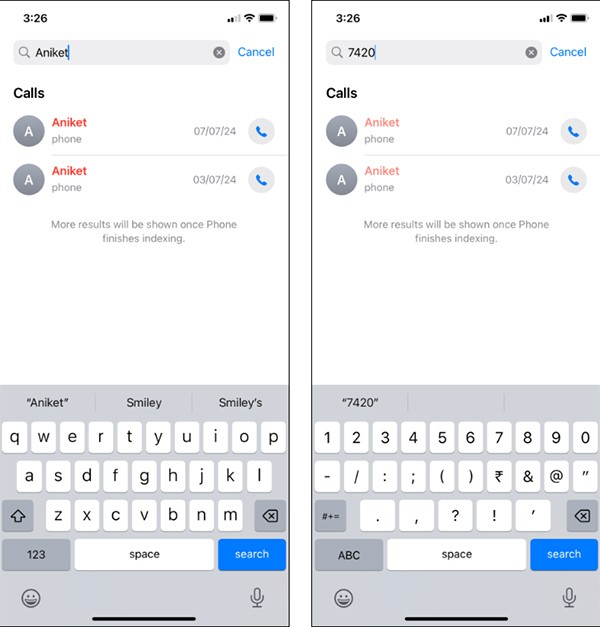
Låst mappe er en fantastisk funktion, men den kan give dig problemer, hvis du ikke er forsigtig. Google Fotos fungerer som en cloudbaseret fotobackuptjeneste, men indholdet af din private mappe bliver ikke sikkerhedskopieret (og hvis det sker, bliver det slettet). Du skal flytte billederne ud af den låste mappe for at flytte dem til skyen.
Hvis du ikke har en Samsung- eller LG-telefon, kan du stadig skjule private billeder, men processen er meget mere kompliceret. Du kan bruge en filhåndteringsapp eller et tredjepartsværktøj til at skjule billeder. Lad os først undersøge, hvordan man skjuler billeder ved hjælp af en filhåndteringsapp.
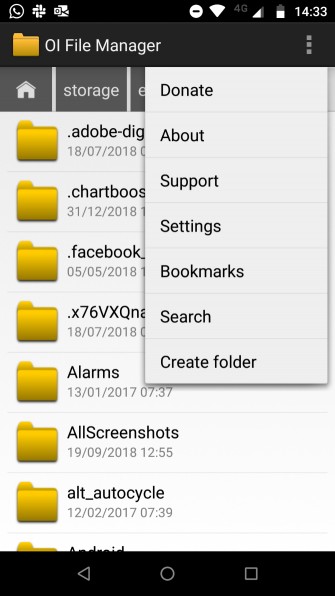
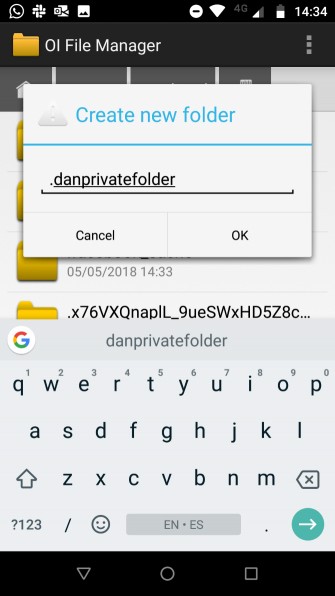
Før du starter, skal du installere en filhåndteringsapplikation af høj kvalitet på din telefon. Der er mange muligheder i Play Butik. Hvis du ikke ved, hvilken applikation du skal installere, kan du læse artiklen Top 10 gode filhåndteringsapplikationer på Android .
Når du har installeret filhåndteringsappen, skal du åbne den. Du skal oprette en ny mappe. Flyt derefter alle de billeder, du vil skjule, til denne nye mappe. Måden at flytte billeder på varierer fra app til app, men generelt skal du trykke og holde på den fil, du vil flytte, og vælge indstillingen. Flyttede filer vil ikke længere være i fotogalleri-appen.
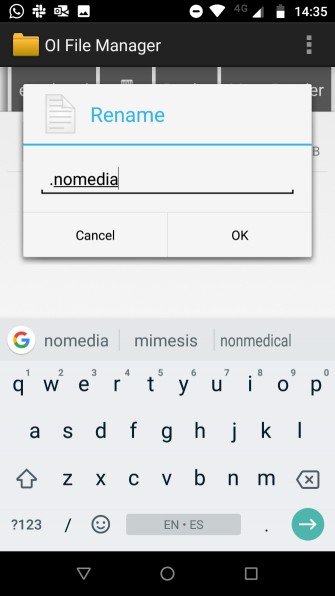

Hvis antallet af billeder, der skal skjules, er for stort, og det ikke er muligt at flytte dem manuelt. Du skal oprette en .nomedia-fil i den mappe, du vil skjule. Når telefonen ser .nomedia-filen i mappen, indlæser den ikke mappens indhold, når den scannes.
For at oprette filen skal du bruge en tredjeparts filhåndteringsapp til at navigere til den mappe, du vil skjule, og oprette en ny fil i .nomedia-mappen. Denne fil behøver ikke noget indhold, kun filnavnet. For at omvende processen skal du blot slette .nomedia-filen.
Bemærk: Begge metoder til at skjule fotos fra standardfotobiblioteket ovenfor gør, at fotoet stadig vil være synligt i filhåndteringsprogrammet, det er ikke beskyttet med adgangskode.
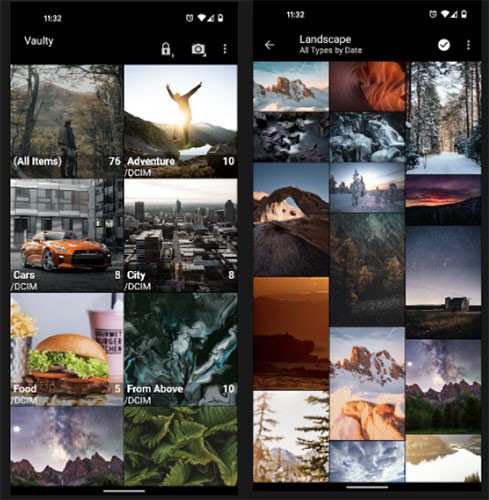
Vaulty har etableret sig som den bedste app til at skjule indhold. Hundredtusindvis af brugere har efterladt positive anmeldelser i Google Play Store.
Vaulty leveres med sit eget fotogalleri. Alle billeder, du låser, kan kun ses i det. Galleriet giver dig også mulighed for at oprette flere hvælvinger, hvilket betyder, at du kan have forskellige sæt af billeder, som du kan vise til forskellige personer. Alt dit indhold er adgangskodebeskyttet, og appen sikkerhedskopierer endda dine medier, så det er sikkert, hvis du nogensinde mister din telefon.
Vaulty fås i både premium- og gratisversioner.
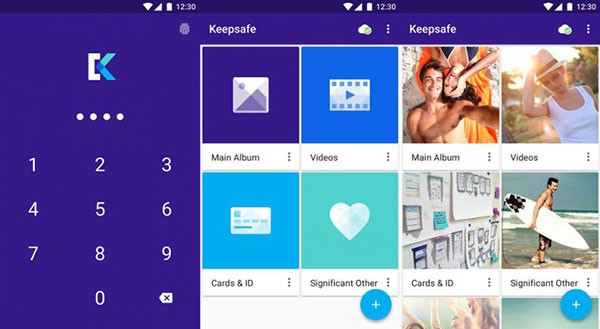
Keepsafe Vault er Vaultys største konkurrent. Deres funktioner er meget ens; alle dine fotos er adgangskodebeskyttede og krypterede, og du kan sikkerhedskopiere dem til appens cloud-lager.
Appen har også en funktion til at skjule dit skærmikon, hvilket betyder, at ingen, der tager din telefon op, ved, at du skjuler noget. Endelig har den en Snapchat-agtig selvdestruktionsfunktion, der giver dig mulighed for at dele billeder, der forsvinder efter 20 sekunder, med andre brugere af appen.
Keepsafe Vault fås i både premium- og gratisversioner.
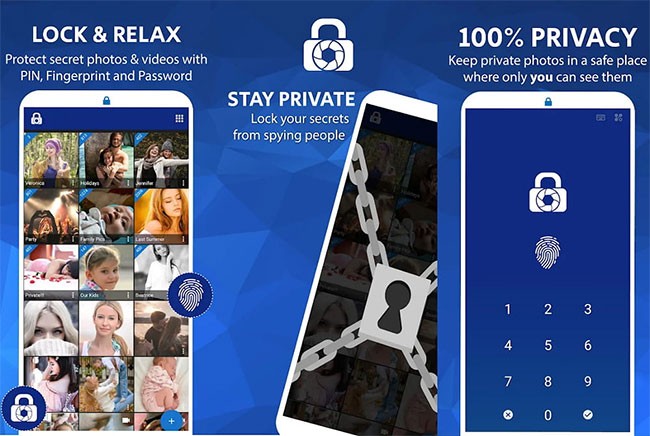
LockMYPix bruger AES-kryptering, der er standard i branchen , til at skjule et ubegrænset antal billeder og videoer på din Android-telefon eller -tablet. Den har også nogle fremragende funktioner såsom understøttelse af SD-kortbilleder, krypteret sikkerhedskopiering og GIF-understøttelse.
LockMYPix fås i både premium- og gratisversioner.
Derudover kan du se andre apps til at skjule billeder på Android i artiklen 4 gratis software til at skjule billeder og videoer på Android .
Her er nogle måder at skjule private billeder på din Android-enhed. Samsung- og LG-telefonbrugere kan bruge det indbyggede værktøj, og andre bruger tredjepartsapps.
Held og lykke!
Efter at have rootet din Android-telefon har du fuld systemadgang og kan køre mange typer apps, der kræver root-adgang.
Knapperne på din Android-telefon er ikke kun til at justere lydstyrken eller vække skærmen. Med et par enkle justeringer kan de blive genveje til at tage et hurtigt billede, springe sange over, starte apps eller endda aktivere nødfunktioner.
Hvis du har glemt din bærbare computer på arbejdet, og du har en vigtig rapport, du skal sende til din chef, hvad skal du så gøre? Brug din smartphone. Endnu mere sofistikeret, forvandl din telefon til en computer for at multitaske lettere.
Android 16 har låseskærmswidgets, så du kan ændre låseskærmen, som du vil, hvilket gør låseskærmen meget mere nyttig.
Android Picture-in-Picture-tilstand hjælper dig med at formindske videoen og se den i billede-i-billede-tilstand, hvor du ser videoen i en anden brugerflade, så du kan lave andre ting.
Det bliver nemt at redigere videoer på Android takket være de bedste videoredigeringsapps og -software, som vi nævner i denne artikel. Sørg for, at du har smukke, magiske og stilfulde billeder, som du kan dele med venner på Facebook eller Instagram.
Android Debug Bridge (ADB) er et kraftfuldt og alsidigt værktøj, der giver dig mulighed for at gøre mange ting, f.eks. finde logfiler, installere og afinstallere apps, overføre filer, roote og flashe brugerdefinerede ROM'er og oprette sikkerhedskopier af enheden.
Med automatiske klik-applikationer behøver du ikke at gøre meget, når du spiller spil, bruger applikationer eller bruger opgaver, der er tilgængelige på enheden.
Selvom der ikke findes nogen magisk løsning, kan små ændringer i, hvordan du oplader, bruger og opbevarer din enhed, gøre en stor forskel i at bremse batterislid.
Den telefon, som mange elsker lige nu, er OnePlus 13, fordi den udover overlegen hardware også besidder en funktion, der har eksisteret i årtier: den infrarøde sensor (IR Blaster).
Google Play er praktisk, sikkert og fungerer godt for de fleste. Men der findes en hel verden af alternative appbutikker derude – nogle der tilbyder åbenhed, nogle der prioriterer privatliv, og nogle der bare er en sjov forandring.
TWRP giver brugerne mulighed for at gemme, installere, sikkerhedskopiere og gendanne firmware på deres enheder uden at bekymre sig om at påvirke enhedens tilstand, når de rooter, flasher eller installerer ny firmware på Android-enheder.
Hvis du tror, du kender din Galaxy-enhed godt, vil Good Lock vise dig, hvor meget mere den kan.
De fleste af os behandler vores smartphones opladningsport, som om dens eneste opgave er at holde batteriet i live. Men den lille port er meget kraftigere, end den giver den æren for.
Hvis du er træt af generiske tips, der aldrig virker, er her nogle, der stille og roligt har transformeret den måde, du tager billeder på.
De fleste børn foretrækker at lege frem for at studere. Disse mobilspil, der både er lærerige og underholdende, vil dog appellere til yngre børn.
Tjek Digital Wellbeing på din Samsung-telefon for at se, hvor meget tid du bruger på din telefon i løbet af dagen!
Falske opkaldsapplikationer hjælper dig med at oprette opkald fra din egen telefon for at undgå akavede og uønskede situationer.
Hvis du virkelig vil beskytte din telefon, er det tid til at begynde at låse din telefon for at forhindre tyveri samt beskytte den mod hacks og svindel.
USB-porten på din Samsung-telefon er til mere end blot opladning. Fra at forvandle din telefon til en stationær computer til at strømforsyne andre enheder, vil disse mindre kendte apps ændre den måde, du bruger din enhed på.
Efter at have rootet din Android-telefon har du fuld systemadgang og kan køre mange typer apps, der kræver root-adgang.
Knapperne på din Android-telefon er ikke kun til at justere lydstyrken eller vække skærmen. Med et par enkle justeringer kan de blive genveje til at tage et hurtigt billede, springe sange over, starte apps eller endda aktivere nødfunktioner.
Hvis du har glemt din bærbare computer på arbejdet, og du har en vigtig rapport, du skal sende til din chef, hvad skal du så gøre? Brug din smartphone. Endnu mere sofistikeret, forvandl din telefon til en computer for at multitaske lettere.
Android 16 har låseskærmswidgets, så du kan ændre låseskærmen, som du vil, hvilket gør låseskærmen meget mere nyttig.
Android Picture-in-Picture-tilstand hjælper dig med at formindske videoen og se den i billede-i-billede-tilstand, hvor du ser videoen i en anden brugerflade, så du kan lave andre ting.
Det bliver nemt at redigere videoer på Android takket være de bedste videoredigeringsapps og -software, som vi nævner i denne artikel. Sørg for, at du har smukke, magiske og stilfulde billeder, som du kan dele med venner på Facebook eller Instagram.
Android Debug Bridge (ADB) er et kraftfuldt og alsidigt værktøj, der giver dig mulighed for at gøre mange ting, f.eks. finde logfiler, installere og afinstallere apps, overføre filer, roote og flashe brugerdefinerede ROM'er og oprette sikkerhedskopier af enheden.
Med automatiske klik-applikationer behøver du ikke at gøre meget, når du spiller spil, bruger applikationer eller bruger opgaver, der er tilgængelige på enheden.
Selvom der ikke findes nogen magisk løsning, kan små ændringer i, hvordan du oplader, bruger og opbevarer din enhed, gøre en stor forskel i at bremse batterislid.
Den telefon, som mange elsker lige nu, er OnePlus 13, fordi den udover overlegen hardware også besidder en funktion, der har eksisteret i årtier: den infrarøde sensor (IR Blaster).
















